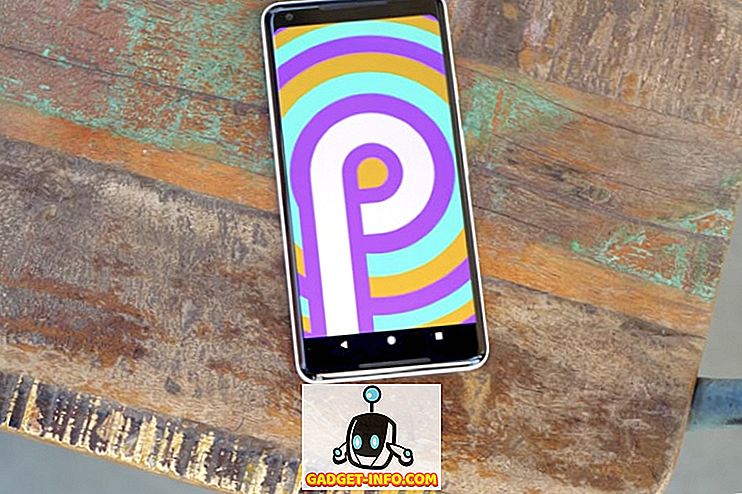Existuje veľa dôvodov, prečo by ste mohli používať emulátor Android na počítači Mac. Možno budete chcieť používať aplikácie pre systém Android na vašom počítači Mac, alebo si možno vývojár a hľadáte emulátor Android, na ktorom chcete ladiť svoje aplikácie. Bez ohľadu na dôvod, ak hľadáte emulátory Android na počítači Mac, je pravdepodobne ten, ktorý ste použili (a pravdepodobne nenávide), ten, ktorý je dodávaný so systémom Android Studio. Ok, takže môžete použiť HAXM, aby ste to urobili trochu rýchlejšie, ale stále je to naozaj pomalé. Takže, čo robíte, keď chcete spustiť aplikácie pre systém Android v systéme Mac? No, prečítajte si viac informácií o niektorých emulátoroch systému Android, ktoré fungujú dobre na počítači Mac a sú oveľa rýchlejšie ako predvolený emulátor Android.
Najlepšie Android Emulátory pre Mac
1. Bluestacks
Bluestacks je jeden emulátor Android, o ktorom takmer všetci počuli. Jedná sa o ľahko inštalovateľný emulátor. Práve si stiahnete emulátor na počítači Mac a nainštalujete ho. To je všetko. Nevyžaduje sa žiadna ďalšia konfigurácia. Služba Bluestacks automaticky používa sieť, ku ktorej je váš počítač Mac pripojený, a je dodávaný so zabudovaným nástrojom Play Store, takže môžete priamo začať sťahovať aplikácie. Taktiež, ak máte súbor APK pre aplikáciu, môžete na ňom jednoducho dvakrát kliknúť a automaticky sa nainštaluje do Bluestacks . Nemusíte sa ani obávať prenosu súboru APK z počítača Mac do emulátora.
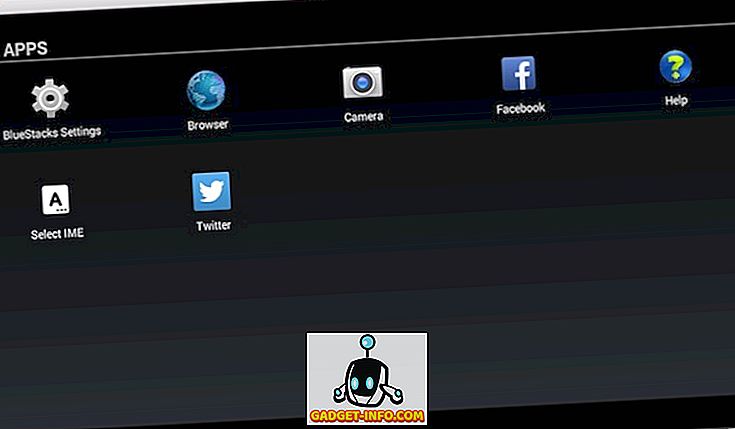
Okrem toho, Bluestacks umožňuje používateľom žiť stream na Twitch, čo uľahčuje hráčom, aby prežili svoje hry svojim Twitchovým nasledovníkom. Podporuje tiež štandardné aplikácie, ktoré nie sú určené pre hry. Takže si môžete na Bluestacks nainštalovať svoje obľúbené chatové klienty a chatovať priamo z počítača Mac, bez toho, aby ste museli riešiť vyzdvihnutie vášho telefónu vždy, keď sa objaví upozornenie. Emulátor tiež podporuje multi-tasking, práve tak, ako to podporuje Android, takže môžete získať skutočnú skúsenosť so systémom Android na emulátori.
Stiahnuť Bluestacks (zdarma)
2. Droid4X
Droid4X je emulátor, ktorý je zameraný najmä na hráčov . Emulátor bol načítavaný veľmi rýchlo na môj MacBook Air 2014 a fungoval veľmi dobre. Ponúka vynikajúci výkon a je dokonalý, ak chcete hrať na svojich hrách Android na väčšej obrazovke. Môže spúšťať aplikácie ARM a je kompatibilný s 99% dostupných aplikácií pre systém Android. Emulátor tiež podporuje multi-touch, takže môžete hrať hry, ktoré vyžadujú viac dotykov. Droid4X je perfektným emulátorom pre dlhé, ťažké hranie hier a kvôli jeho rýchlemu načítaniu nemusíte ani čakať príliš dlho, kým začnete hrať svoje obľúbené hry na vašom počítači Mac. Emulátor je zadarmo a určite by som vám odporučil, aby ste to vyskúšali.
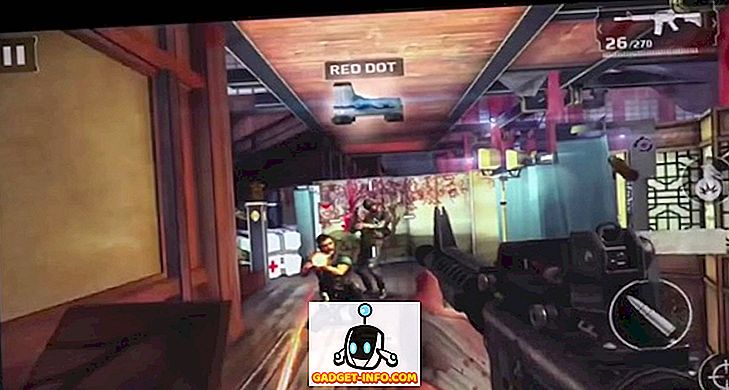
Stiahnite si Droid4X
3. Genymotion
Genymotion je skvelý Android emulátor pre Mac. Je to v podstate zamerané na vývojárov a ponúka funkcie, ktoré najviac oslovia ľudí, ktorí chcú vyvinúť aplikácie pre zariadenia Android. Genymotion vám umožní napodobniť 40 rôznych typov zariadení Android a umožní vám prístup ku všetkým verziám systému Android . Tiež pre vývojárov umožňuje neobmedzené inštalácie aplikácií. Emulátor sa integruje s macOS a môže používať webovú kameru pre laptop ako emulátor fotoaparátu Android, takže nemusíte nastavovať všetko.
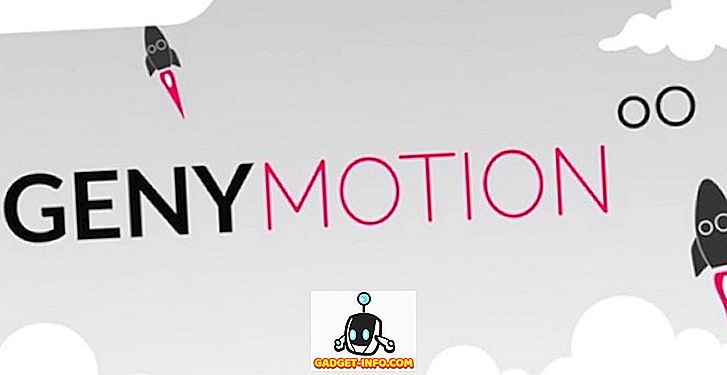
Väčšina funkcií emulátora je postavená na pamäti vývojárov, a preto sa emulátor môže pochváliť funkciami, ako je napríklad kompatibilita s nástrojmi Eclipse, Android Studio a Android SDK . Umožňuje tiež zmeniť úroveň batérie emulátora, aby ste mohli otestovať reakciu vašej aplikácie na rôzne úrovne batérie.
Emulátor podporuje viac dotykov a senzory ako akcelerometer a gyroskop. Tiež podporuje neobmedzené vysielanie, ktoré vám umožní nahrávať hladké video emulátora (spolu so zvukom, ak chcete).
Stiahnuť Genymotion (od 136 USD / rok)
4. Manymo
Manymo je emulátor Android, ktorý funguje priamo vo vašom prehliadači . Takže naozaj nemusíte inštalovať žiadnu aplikáciu na použitie emulátora. To však má nevýhodu, že emulátor pracuje dosť pomaly. To znamená, že nemôžete naozaj používať online emulátor Android na hranie hier alebo niečo. Avšak, ak ste vývojár a chcete skontrolovať, či vaša aplikácia vyzerá dobre na obrazovkách rôznych veľkostí, potom je Manymo pre vás vhodnou voľbou. Na to, aby ste mohli používať emulátory, musíte vytvoriť účet na webových stránkach, avšak bezplatný účet funguje dostatočne dobre.

Môžete spustiť emulátory s vašou aplikáciou nainštalovaným, alebo namiesto toho môžete použiť jednoduchý príkaz terminálu, aby sa emulátor objavil vo vašom vývojovom prostredí ako lokálny emulátor. Nie je to najlepšie, ale môže to urobiť len pre teba.
Navštívte Manymo
Poznámka: Nezahrnoval som Andyho do tohto zoznamu emulátorov, pretože spôsobil veľa problémov na mojej MacBook Air. Dokonca to spôsobilo panicu jadra a po tom som ju okamžite odstránila z počítača Mac. Preto to nikomu neodporúčam. Ak však naozaj chcete mať ďalší emulátor Android, môžete si ho skontrolovať, ale vy ste boli upozornení.
Spustite aplikácie Android Apps na počítači Mac pomocou týchto emulátorov Android
Pomocou týchto emulátorov Android môžete spustiť aplikácie pre systém Android v systéme MacOS. Každý z týchto emulátorov má všetky základné funkcie, ktoré by ste od emulátora očakávali a všetky majú aj niektoré špeciálne funkcie. Bluestacks zvyčajne fungujú pre každého, ale Droid4X je možno najrýchlejšie načítanie emulátora Android, ktorý som použil. Ako vždy, ak máte problémy s týmito emulátormi na počítači Mac, dajte nám vedieť. Ak viete aj o inom dobrom emulátore, ktorý sme možno zmeškali, dajte nám vedieť v sekcii komentárov nižšie.